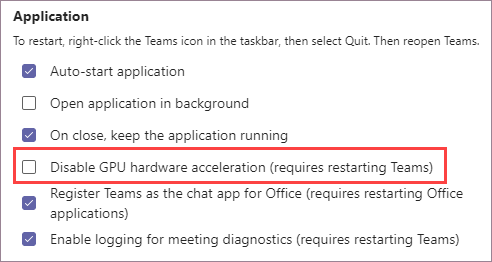Príznaky
Pri prezentovaní z PowerPoint Live v aplikácii Teams si môžete všimnúť niektorý z týchto problémov:
-
Obrázky, tvary alebo text s nízkym rozlíšením, ktoré sa zobrazujú rozmazané alebo pixelované
-
Videá v prezentácii sa nedajú prehrať
-
Animované obrázky vo formáte GIF sú statické
Chyba sa môže zobraziť aj pri spustení PowerPoint Live v aplikácii Teams s textom Obsah, ktorý sa nezobrazuje s optimálnou presnosťou.
Riešenie
Ak sa u vás vyskytnú tieto príznaky, skúste problém vyriešiť pomocou nasledujúcich možností:
Reštartovanie aplikácie Teams
Najjednoduchšie je reštartovanie aplikácie Teams, ale problém sa nemusí vyriešiť.
Uistite sa, že hardvérové urýchľovanie GPU je zapnuté
Ak sa pri spustení PowerPoint Live v aplikácii Teams zobrazí hlásenie Obsah sa nezobrazuje s optimálnou presnosťou, hardvérové urýchľovanie GPU je pravdepodobne vypnuté. Zmena tohto nastavenia môže pomôcť, ale môže sa stať, že sa to bude viac týkať.
Prezentovanie z PowerPoint Live v aplikácii Teams funguje najlepšie, keď máte zapnuté hardvérové urýchľovanie GPU. Možno však zistíte, že ste ho z nejakého dôvodu vy alebo správca IT vypli. Ak je to tak, pred použitím tohto nastavenia ako riešenia je potrebné zvážiť, čo bude robiť zmena tohto nastavenia. Ak bolo hardvérové urýchľovanie GPU vypnuté z dôvodu negatívnej interakcie s iným softvérom, jeho opätovné zapnutie môže spôsobiť opakovanie tohto problému.
-
V aplikácii Teams prejdite na položku Nastavenia > Všeobecné.
-
Skontrolujte, či nie je začiarknuté políčko Zakázať hardvérové urýchľovanie GPU .
-
Reštartujte aplikáciu Teams.
Poznámka: Keď je začiarknuté políčko Vypnúť hardvérové urýchľovanie GPU (vyžaduje reštartovanie aplikácie Teams), pri každom spustení PowerPoint Live v aplikácii Teams sa zobrazí upozornenie Obsah sa nezobrazuje s optimálnou presnosťou.
Inštalácia aktualizácií pre ovládače operačných systémov a grafických kariet
Skontrolujte, či máte najnovšie aktualizácie pre Windows a ovládače grafických kariet. Ak sú ne aktuálne, môže ísť o faktor problému, ktorý sa vyskytuje. Môžete tiež skontrolovať, či grafická karta alebo počítač nie sú príliš staré. Ak je hardvér zastaraný, tieto možné rozlíšenia nemusia pomôcť a najlepším postupom je inovácia hardvéru.